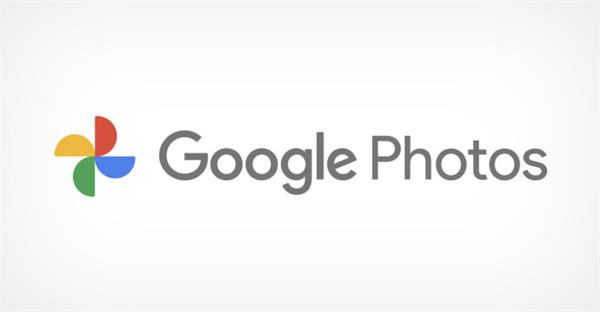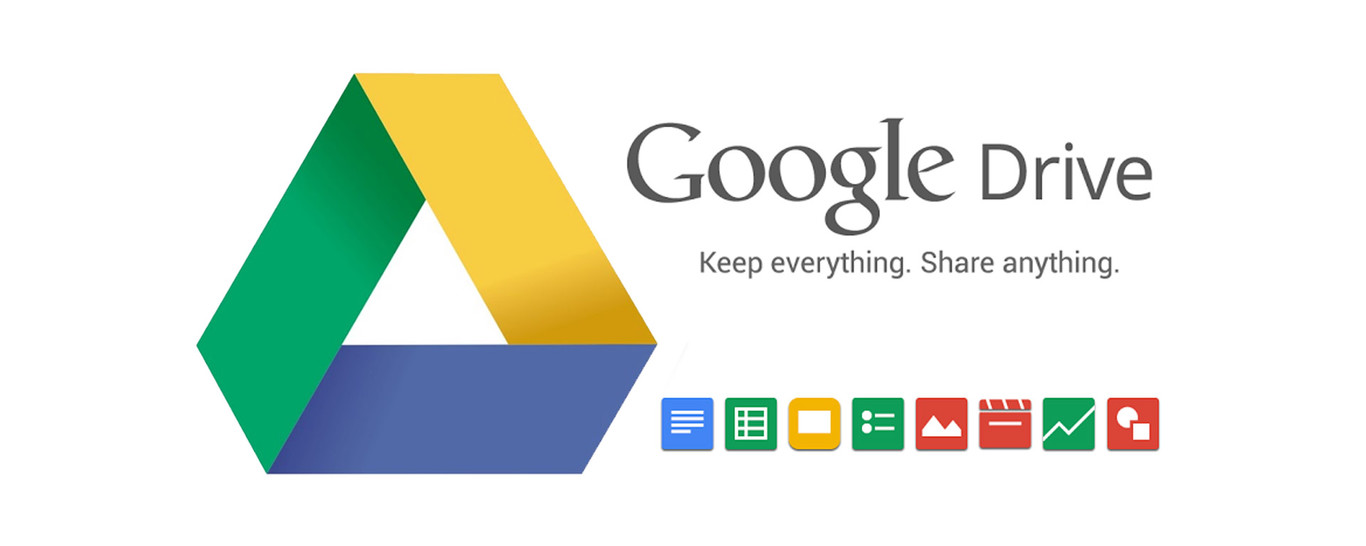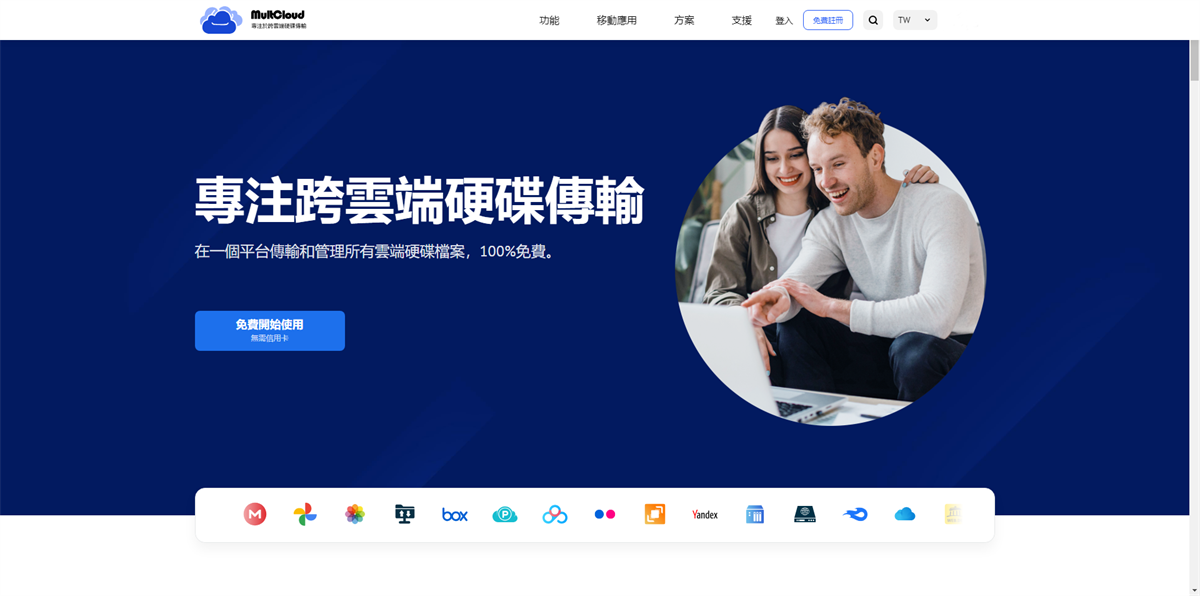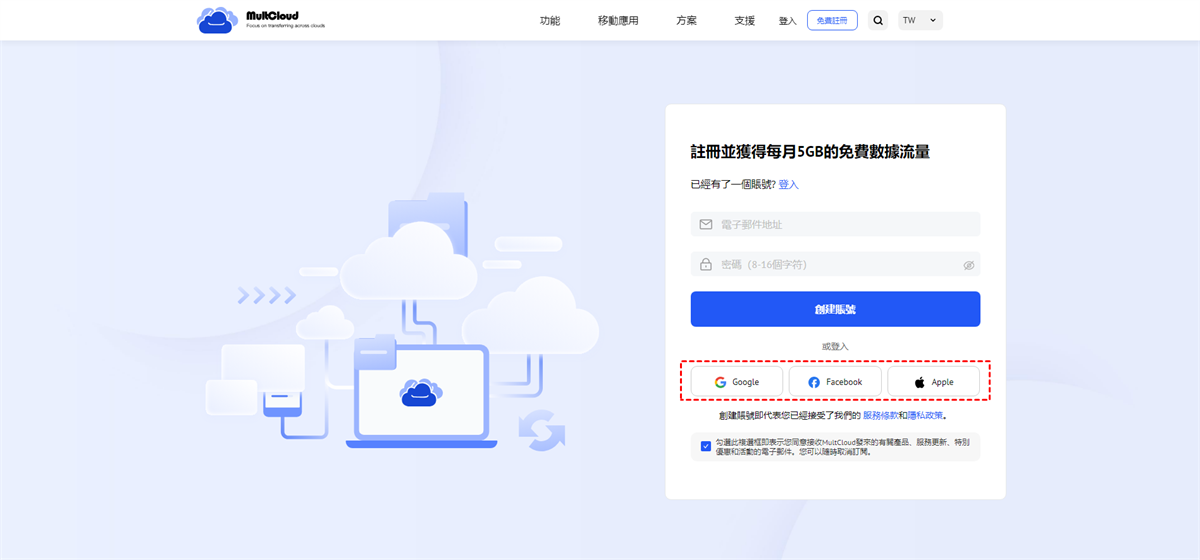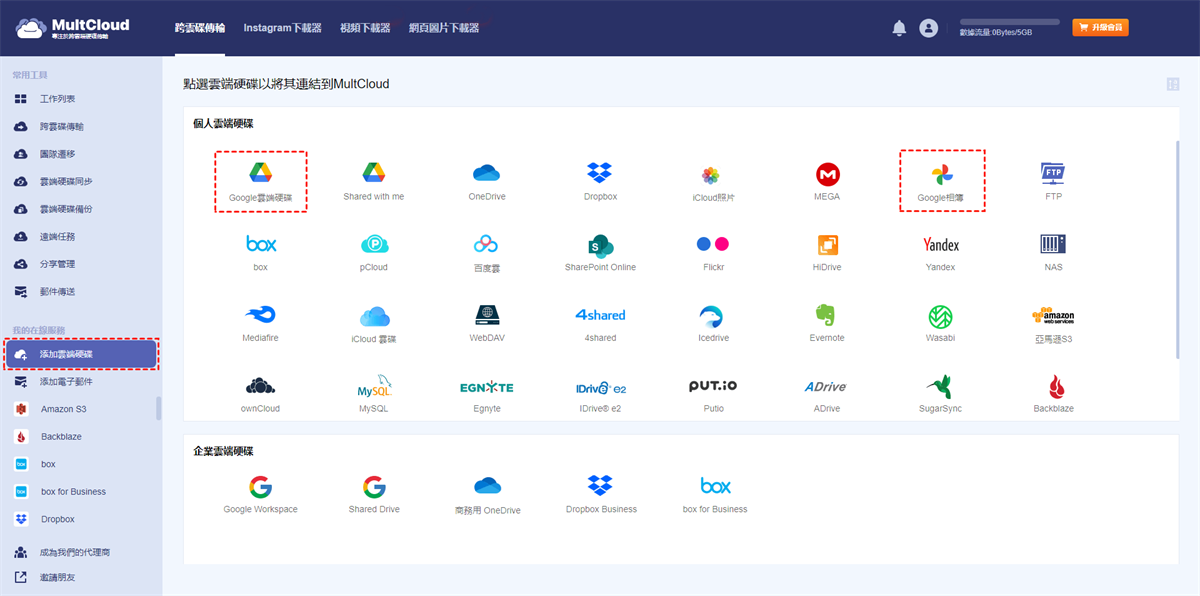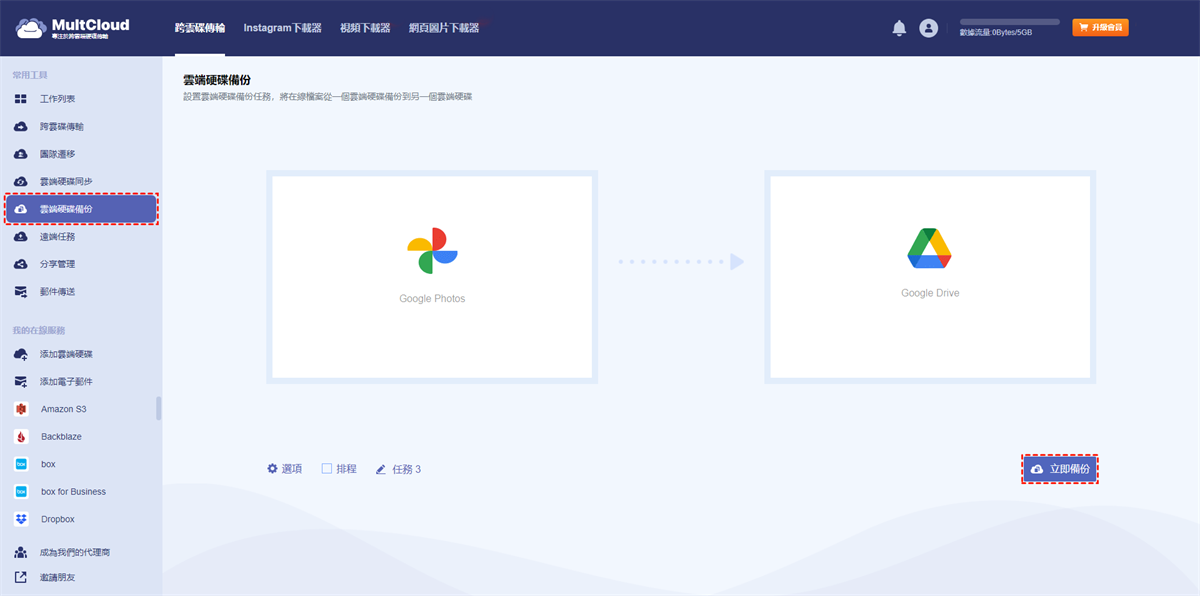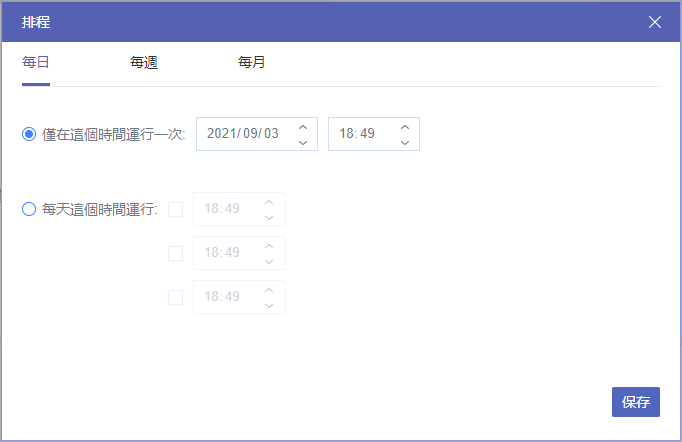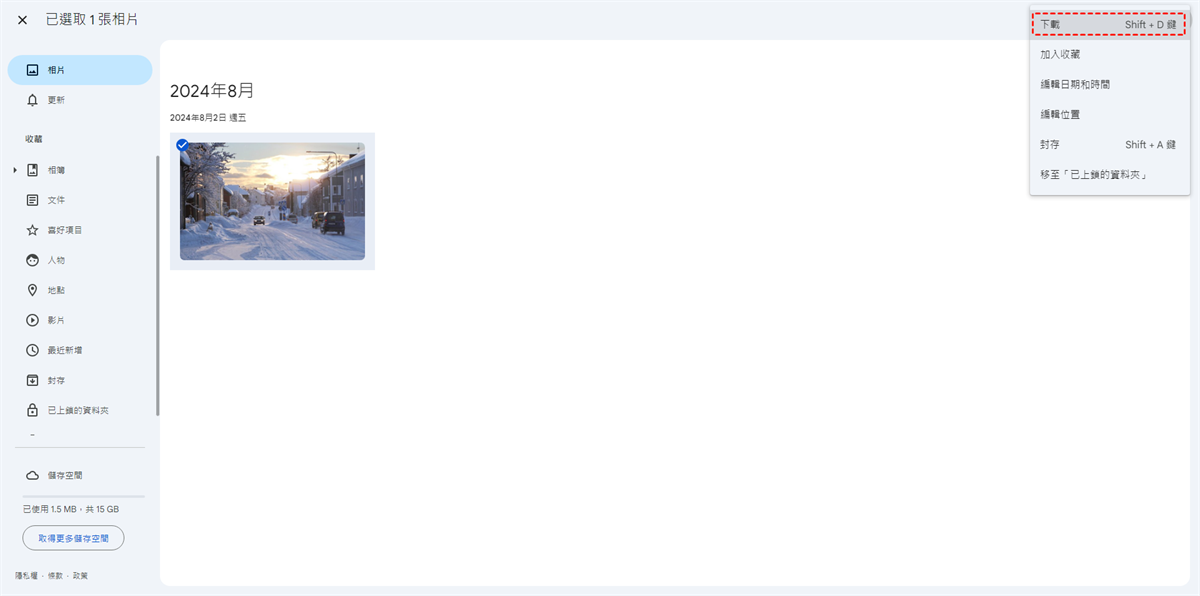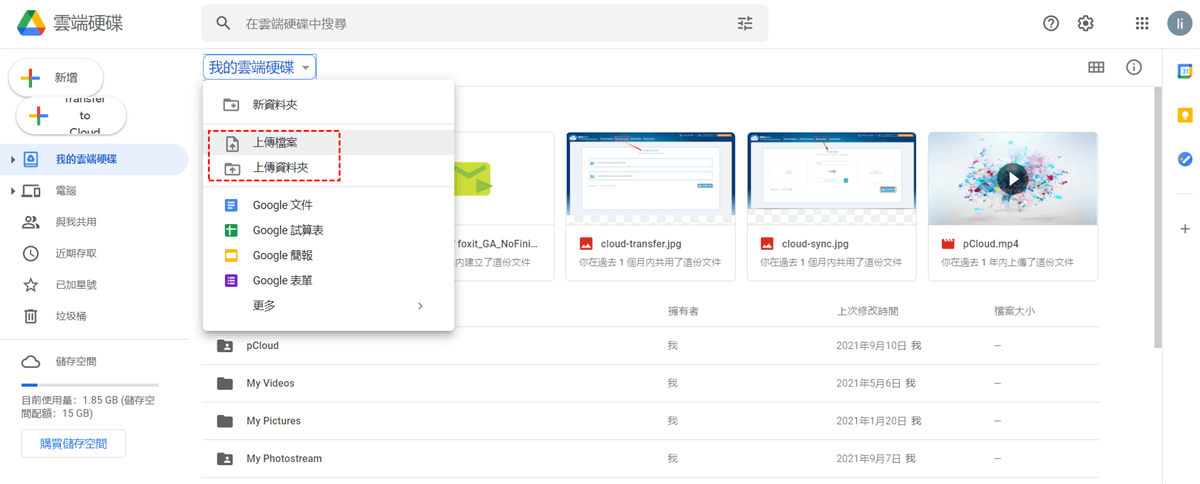快速搜尋:
Google相簿和Google雲端硬碟概述
如果您是Google相簿和Google Drive的新註冊用戶,您肯定會對這兩者之間的區別感到困惑。
事實上,Google相簿是一種保存和同步圖片和視訊的服務,供用戶存儲圖片(小於16MB)和視訊(最高1080P)。使用Google相簿,用戶不僅可以創建相簿來將不同類型的圖像進行分類,還可以對相片進行基本編輯,並按顏色、對象、場景和麵孔搜索特定相片。對於大多數用戶來說,他們將 Google相簿視為備份本地圖像和視訊的可靠服務。
而Google雲端硬碟更像是一個雲端檔案管理服務,允許用戶存儲不同類型的數據,包括文檔、視訊、相片、音樂、PDF等。並且Google Drive有許多有用的功能供用戶管理和處理他們的數據,例如下載、上傳、共享、移動、重命名、預覽等。
為什麼要備份Google相簿到Google Drive?
Google相簿和Google Drive都很方便。但是,Google相簿有時會出現技術錯誤,導致「Google相簿不同步」或「Google相簿丟失照片」等問題,這將使您的數據面臨風險。在這種情況下,將Google相簿中的數據備份到Google Drive更能保護您的數據安全。
最重要的是,與Google相簿相比,Google雲端硬碟提供了更多功能。將數據備份到Google Drive後,用戶可以在一個平臺上管理不同的數據,從而提高數據管理效率。
因此,我們建議您將Google相簿上的數據備份到Google Drive。但是,如何將Google相簿備份到Google Drive呢?如果你正面臨這個問題,可以閱讀下面的內容來學習2種方法。
如何有效地備份Google相簿到Google Drive
將Google相簿備份到Google雲端硬碟的最簡單、最快速的方法是向第三方應用程式 — MultCloud尋求幫助。作為優秀的多雲端儲存管理器,MultCloud是跨雲碟備份方面的專家,它可以幫助將數據從一個云端硬碟輕鬆地備份到另一個中。
目前,MultCloud支持Google相簿、Google雲端硬碟、Flickr、MEGA、pCloud、Box、OneDrive、Dropbox、亞馬遜S3、SugarSync等30多種雲端硬碟。有了MultCloud,您不僅可以輕鬆地在雲端儲存服務之間備份檔案,而且還可以執行基本操作,例如在OneDrive分享檔案、將PDF上傳到Google Drive以及將資料夾上傳到Google相簿等。
使用MultCloud將Google相簿備份到Google Drive的優點如下:
- 易於使用的介面。MultCloud有一個簡單的介面,在主頁上清楚地顯示了它具有哪些高級功能。因此,用戶無需閱讀複雜的使用指南即可快速啟動任何任務。
- 提供多種語言。MultCloud是一項面向全球用戶的技術服務,支持英語、德語、法語、日語、葡萄牙語、意大利語、西班牙語和中文。
- 免費且高效的備份流程。MultCloud每月免費為用戶提供30GB的數據流量,用戶可以依靠數據流量跨雲碟備份數據。同時,MultCloud的備份速度在業界具有競爭力,可以幫助您快速完成備份任務。
- 只需幾步即可恢復數據。使用MultCloud備份數據最驚人的優勢是它能恢復丟失數據。如果「Google相簿丟失相片」的問題再次發生,您無需擔心,因為您可以使用此功能輕鬆找回您的數據。
小貼士:如果你覺得30GB的免費流量不夠用,可以升級你的MultCloud帳戶來獲取更多流量。
現在,您可以參考下面的步驟來使用MultCloud將數據備份到Google Drive:
第1步:免費創建一個MultCloud帳戶。或者,您可以直接使用您的Google/Facebook/Apple帳戶登入。
第2步:登入到您的MultCloud後,前往左側邊欄的「添加雲端硬碟」。然後分別點選Google相簿和 Google雲端硬碟的圖示,將這兩個雲端硬碟添加到MultCloud。
第3步:轉到「雲端硬碟備份」,並將Google相簿設定為源目錄,將Google Drive設定為目標目錄。最後,點選「立即備份」選項卡。
小貼士:如果您不想將Google相簿上的全部數據進行備份,您可以啟用過濾功能「選項 > 過濾」來排除某些具有特定擴展名的數據,例如mp3。
無論如何,透過以上3個步驟,您可以輕鬆完成跨雲碟備份任務。同樣,您可以重複上述步驟,使用MultCloud備份Google相簿到Dropbox。唯一的區別是您需要重新選擇目標目錄。
此外,您還可以進行一些額外的設定來提高備份任務的效率。一個是計劃備份,您可以透過點選「排程」按鈕設置在每天/每週/每月運行備份任務。
另一個是電子郵件通知功能。啟用此功能後,您無需在啟動任務後時刻關注此過程。結束後,MultCloud會向您發送一封電子郵件,告訴您結果。
綜上所述,智能MultCloud為用戶提供了一種新的方法,可以輕鬆地將數據從一個雲端硬碟備份到另一個,這可以節省大量時間,避免麻煩的下載和上傳過程。
以傳統方式備份Google相簿到Google Drive
有一種傳統的方式可以將數據從Google相簿備份到Google Drive,即下載和上傳。當您只有少量檔案要備份時,此解決方案是可行的。現在,您可以按照以下步驟完成備份任務。
第1步:登入到您的Google相簿,然後找到您要備份的相片。
第2步:選擇相片,然後點擊右上角的3個垂直圖示選擇下載。
第3步:然後,登入您的Google Drive,然後點選上傳檔案或者上傳資料夾來上傳這些圖片。或者,您可以直接將圖片拖放到Google Drive的介面中。當然您也可以透過此方式將視訊備份到Google Drive。
小貼士:如果您不介意在下載和上傳過程中花費太多時間,可以使用此方法。此外,您必須確保在此過程中網路連接保持良好。
結論
閱讀整篇文章後,您現在可以使用2種方式備份Google相簿到Google Drive。總之,您可以使用下載和上傳的方法,或者向專門的多雲端管理器MultCloud尋求幫助。
除了「雲端硬碟備份」,MultCloud還為用戶提供了其他專業功能,如「云端硬碟同步」、「遠端任務」和「跨雲碟傳輸」。例如,如果您想免費將Google雲端硬碟與OneDrive同步,您可以使用「云端硬碟同步」功能。
MultCloud支援的雲端硬碟
-
Google Drive
-
Google Workspace
-
OneDrive
-
OneDrive for Business
-
SharePoint
-
Dropbox
-
Dropbox Business
-
MEGA
-
Google Photos
-
iCloud Photos
-
FTP
-
box
-
box for Business
-
pCloud
-
Baidu
-
Flickr
-
HiDrive
-
Yandex
-
NAS
-
WebDAV
-
MediaFire
-
iCloud Drive
-
WEB.DE
-
Evernote
-
Amazon S3
-
Wasabi
-
ownCloud
-
MySQL
-
Egnyte
-
Putio
-
ADrive
-
SugarSync
-
Backblaze
-
CloudMe
-
MyDrive
-
Cubby